Dopasuj wielkość obiektu
|
Polecenie |
Lokalizacja |
Skrót klawiszowy |
|
Dopasuj wielkość obiektu |
Widok > Dopasuj wielkość |
Ctrl+6 (Windows) Cmd+6 (Mac)
|
Polecenie Dopasuj do wielkości obiektu ułatwia powiększanie i pomniejszanie rysunku. Działanie tego polecenia zmienia się zależnie od tego, czy zaznaczyłeś jakiś obiekt. W przypadku braku zaznaczenia widok zostanie pomniejszony tak, aby wszystkie obiekty na rysunku były widoczne. Dotyczy to również obiektów znajdujących się poza obszarem wydruku. Druga możliwość to powiększenie względem jednego lub kilku określonych obiektów.
Jeśli polecenie zostanie zastosowane do nieprzyciętego rysunku w widoku 3D, rozmiar widoku modelu lub obiektu zostanie dostosowany do ujęcia widoku z zachowaniem perspektywy.
W celu powiększenia lub pomniejszenia widoku w taki sposób, aby wszystkie widoczne obiekty znajdowały się w obrębie ujęcia widoku, wykonaj następujące kroki:
Warstwa aktywna powinna zawierać obiekty, które chcesz obejrzeć. Usuń wszystkie zaznaczenia.
Zaznacz polecenie lub kliknij przycisk dostępy na Pasku widoku.
Widok zostanie dopasowany w taki sposób, aby wszystkie widoczne obiekty znalazły się w obrębie ujęcia widoku.
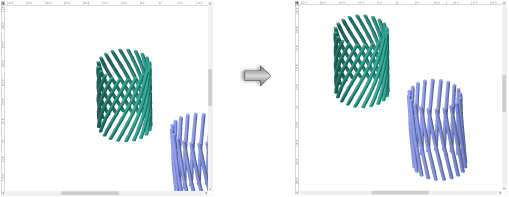
Aby powiększyć jeden lub kilka obiektów w obrębie ujęcia widoku:
Warstwa aktywna powinna zawierać obiekty, które chcesz obejrzeć.
Zaznacz obiekt lub kilka obiektów, które chcesz obejrzeć.
Zaznacz polecenie lub kliknij przycisk dostępy na Pasku widoku.
Widok zostanie dopasowany w taki sposób, aby w obrębie ujęcia widoku były widoczne wyłącznie zaznaczone obiekty.
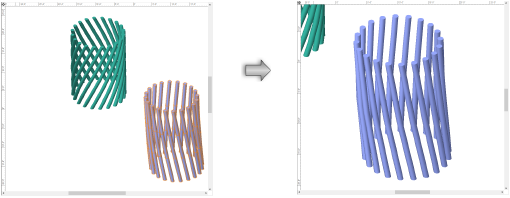

Potrzebujesz więcej informacji? Poproś o pomoc naszego wirtualnego asystenta Dexa! ![]()
 (Pasek widoku)
(Pasek widoku)